
¿El interruptor inteligente no tiene suficiente espacio? 6 soluciones y 2 alternativas

"Estoy ayudando a mi mamá a cambiar del Samsung Galaxy S5 a su nuevo Galaxy S25 que obtuvo a través de MTS. Estoy intentando mover sus archivos de forma inalámbrica a través de Samsung Smart Switch. Los dos teléfonos se reconocen entre sí, pero cuando llego a la pantalla Seleccionar contenido, aparece el siguiente mensaje en fuente roja: No hay suficiente espacio en este teléfono. Necesitas 1632 MB más. Anula la selección de algunos elementos en Información básica o elimina algunos elementos en este teléfono. ¿Alguna idea de cuál es el problema? ¿es?"
- De Reddit
Smart Switch, la herramienta oficial de copia de seguridad y transferencia de datos de Samsung, es una forma conveniente de migrar sus datos personales de un dispositivo a un dispositivo Samsung . Sin embargo, muchos usuarios encuentran el frustrante mensaje de error "Smart Switch no tiene suficiente espacio" al intentar utilizar el servicio. Este problema puede deberse a varios factores. Exploraremos por qué ocurre este error y brindaremos soluciones integrales para ayudarlo a retomar el rumbo.
El error "Samsung Smart Switch no tiene suficiente espacio para realizar la copia de seguridad" puede deberse a varios motivos:
El dispositivo de destino no tiene suficiente espacio libre para recibir los datos entrantes.
El volumen de datos que se transfiere es demasiado grande para el espacio disponible.
Es posible que los datos almacenados en caché y los archivos temporales ocupen más espacio del esperado.
En ocasiones, Smart Switch puede calcular mal el espacio requerido debido a errores de software.
Comprender la causa del error es el primer paso para resolverlo. Ahora, veamos soluciones específicas para solucionar el problema "Smart Switch dice que no hay suficiente espacio en iOS / Android ".
Borrar el caché tanto en el dispositivo de origen como en el de destino puede liberar espacio al eliminar archivos temporales que podrían estar ocupando almacenamiento innecesario.
Paso 1. Abra "Configuración" en su dispositivo.
Paso 2. Navegue hasta "Aplicaciones" > seleccione la aplicación deseada > "Almacenamiento" o "Cuidado del dispositivo" > "Borrar caché". Repita para otras aplicaciones si es necesario.

Paso 3. En el dispositivo de destino, siga pasos similares para borrar el caché de aplicaciones y procesos del sistema.
Eliminar datos innecesarios, como fotos, vídeos y aplicaciones antiguos, o desinstalar aplicaciones , puede aumentar significativamente el almacenamiento disponible en el dispositivo de destino.
Paso 1. Navegue hasta la aplicación Archivos o Galería en el dispositivo de destino. Identifique y elimine archivos o carpetas grandes que ya no sean necesarios.

Paso 2. Desinstale las aplicaciones no utilizadas desde el Administrador de aplicaciones en Configuración.

¿Samsung Smart Switch no tiene suficiente espacio en el teléfono antiguo? Si su dispositivo admite tarjetas SD, transferir algunos datos, como aplicaciones, al almacenamiento externo puede crear más espacio en su almacenamiento interno.
Paso 1. Inserta una tarjeta SD en tu dispositivo.
Paso 2. Abre la aplicación Configuración y presiona "Aplicaciones".
Paso 3. Presiona "Administrar aplicaciones" y selecciona la aplicación que deseas mover.
Paso 4. Toca "Mover a tarjeta SD". Una vez movido, intente la transferencia de datos nuevamente usando Smart Switch.

En lugar de transferir todos los datos a la vez, intente dividirlos en lotes más pequeños o transferir solo los archivos esenciales. Revise la selección de datos en Smart Switch y anule la selección de archivos o carpetas innecesarios. Una vez completado, repita el proceso con archivos adicionales hasta que se transfieran todos los datos.
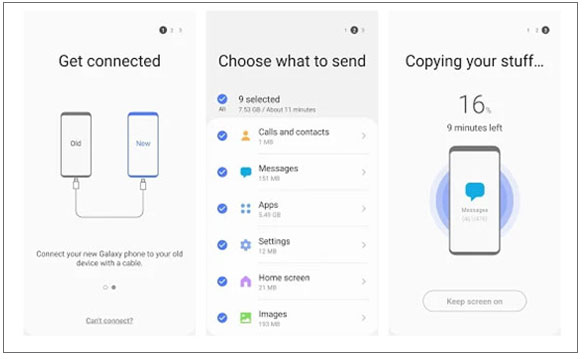
A veces, los errores de software o las versiones desactualizadas de Smart Switch pueden provocar errores en el cálculo del espacio. Actualizar o reinstalar la aplicación puede resolver este problema.
Paso 1. Vaya a Google Play Store y busque Smart Switch.

Paso 2. Si hay una actualización disponible, toque "Actualizar".
Paso 3. Si el problema persiste, desinstale la aplicación y vuelva a instalarla desde Play Store. Intente nuevamente el proceso de transferencia de datos.
Si ninguna de las soluciones anteriores funciona, puede que sea el momento de buscar ayuda del equipo de soporte técnico de Samsung.
Paso 1. Visite el sitio web oficial de Samsung y navegue hasta la sección "Soporte".

Paso 2. Utilice las opciones de soporte por chat, correo electrónico o teléfono para comunicarse con un representante.
Paso 3. Describe el problema en detalle y proporciona cualquier información relevante, como modelos de dispositivos y versiones de software.
Si continúa enfrentando el problema de que "Smart Switch no tiene suficiente espacio", considerar métodos alternativos para la transferencia de datos puede ahorrarle tiempo y frustración. Aquí tienes dos excelentes opciones:
Coolmuster Mobile Transfer es un programa de escritorio integral para transferir datos, compatible con Android 6.0 o posterior y iOS 5.0 o posterior. Ocupa una memoria mínima en su dispositivo. Con él, puedes transferir sin problemas contactos , documentos, SMS, fotos, vídeos, música, aplicaciones y más entre diferentes dispositivos. Además, para transferencias de Android a Android , se admiten conexiones USB y Wi-Fi.
Características clave de Coolmuster Mobile Transfer :
Tomemos como ejemplo la transferencia de datos de iPhone a Samsung :
01 Descargue e instale esta alternativa de Smart Switch en su computadora.
02 Conecte ambos dispositivos móviles a su PC mediante cables USB. Para Samsung, habilite la depuración USB; para iPhone, toque "Confiar". Una vez conectado, asegúrese de que el iPhone esté designado como dispositivo fuente. De lo contrario, haga clic en "Voltear" para cambiar.

03 Verá una lista de tipos de datos. Elija los tipos de archivos que desea transferir y haga clic en "Iniciar copia" para iniciar el proceso.

Vídeo guía
El uso de servicios en la nube como Google Drive le permite realizar copias de seguridad y transferir datos sin preocuparse por las limitaciones de almacenamiento del dispositivo. Sin embargo, este método es lento y depende de la red.
En este ejemplo, usaremos Google Drive, pero también puedes usar cualquier otro servicio de almacenamiento en la nube.
Paso 1. Abra Google Drive en su dispositivo fuente.
Paso 2. Presiona el ícono "+" y selecciona "Cargar" para elegir los archivos que deseas transferir a la nube.

Paso 3. En su dispositivo Samsung, inicie sesión en la misma cuenta de Google, busque estos archivos en su nuevo teléfono Samsung y descárguelos a su computadora.
Si sigue los pasos de solución de problemas descritos anteriormente, puede resolver el error "Smart Switch no tiene suficiente espacio" de manera efectiva. Si Smart Switch continúa presentando desafíos, alternativas como Coolmuster Mobile Transfer o los servicios en la nube ofrecen soluciones confiables.
Esperamos que esta guía le sea útil. Si tiene alguna otra pregunta, no dude en dejar un mensaje a continuación o consultar otras guías en nuestro sitio web.
Artículos relacionados:
Samsung Smart Switch no funciona: solución de problemas y soluciones
Qué hacer si Samsung Smart Switch se atasca al 99% durante la transferencia
Una revisión detallada de Samsung Smart Switch con la mejor alternativa y todo
¿Smart Switch necesita Wi-Fi para enviar datos? ¿Puede enviar datos sin Wi-Fi?

 Transferencia de teléfono a teléfono
Transferencia de teléfono a teléfono
 ¿El interruptor inteligente no tiene suficiente espacio? 6 soluciones y 2 alternativas
¿El interruptor inteligente no tiene suficiente espacio? 6 soluciones y 2 alternativas





